
ArcGIS Pro ၂.၆ လုပ်ဆောင်ချက်အသစ်များ
Trace networks (ခြေရာခံကွန်ယက်များ)
ArcGIS Pro မှာ trace network ကို အသုံးပြု၍ ရထားလမ်း၊ ရေလမ်းကြောင်းကဲ့သို့သော ချိတ်ဆက်နေသော model များကို ရိုးရှင်းစွာနှင့် စီမံခန့်ခွဲနိုင်ခြင်း၊ ခွဲခြမ်းလေ့လာဆန်းစစ်နိုင်ခြင်းများ ဆောင်ရွက်နိုင်ပါပြီ။
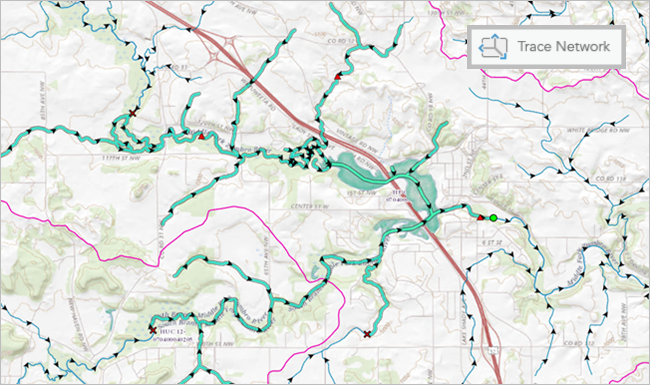
Trace network သည် ကွန်ယက်တစ်လျှောက် အရင်းအမြစ်များ၏ စီးဆင်းမှုများအား model များပြုလုပ်ရန် ချိတ်ဆက်ထားသော အစွန်းများ၊ လမ်းဆုံ(အဆုံ)များ သို့ နှစ်ခုလုံးနှင့် ကွန်ယက်အချက်အလက်များအား အသုံးပြုထားသည်။ ရှိပြီးသား feature dataset ထဲရှိ feature class များကို အစွန်း၊ လမ်းဆုံ(အဆုံ) များကဲ့သို့ (သို့) geometric network မှ တိုက်ရိုက် ပြောင်း၍ အသုံးပြုခြင်းဖြင့် trace network များ ဖန်တီးနိုင်သည်။
Trace network အတွင်းရှိ ချိတ်ဆက်မှုများသည် feature class များ၏ geometric (x,y,z) များပေါ်တွင် အခြေခံပြီး network topology ပေါ်တွင် တည်ဆောက်သည်။ network topology သည် ခြေရာခံခြင်းနှင့် ကွန်ယက်ပုံများ တည်ဆောက်ရာတွင် သင့်ဒေတာရှိ အမှား( error)များ ရှာဖွေရန်နှင့် ဖြေရှင်းရန် စသော အဆင့်မြင့် ခွဲခြမ်းလေ့လာဆန်းစစ်ခြင်းများ လုပ်ဆောင်နိုင်သည်။
Interactive suitability analysis
Suitability Modeler လုပ်ဆောင်ချက်အသစ်ကို အသုံးပြု၍ အကောင်းဆုံးသော တည်နေရာ သို့ ဧရိယာများ သတ်မှတ်ပါ။ Spatial Analyst extension license တွင် Suitability Modeler ကို အသုံးပြုနိုင်သည်။ အပြန်အလှန်သက်ရောက်မှုဖြစ်နေတဲ့ pane များ၊ အကွက်များ နှင့် မြေပုံများသည် suitability model များကို ပြန်လည်ရှာဖွေ ဖန်တီးနိုင်သည်။ suitability model ဖြင့် ေဈးဝယ်စင်တာများ၊ အိမ်ရာများ၊ ေလျှာစီးကွင်း အပန်းဖြေစခန်းများ တည်ဆောက်ရန် အသင့်တော်ဆုံးသော နေရာများကို ရှာဖွေဆုံးဖြတ်နိုင်သည်။ ပန်းခြံများ၊ ပျောက်ကွယ်လုနီးပါး တောရိုင်းတိရစ္ဆာန်နေရင်းဒေသများ သို့မဟုတ် ရေကြီးမှုထိန်းချုပ်ရေးအတွက် ဘေးဖယ်ထားရန် ၏လိုအပ်သော နေရာများအား ရှာဖွေနိုင်သည်။
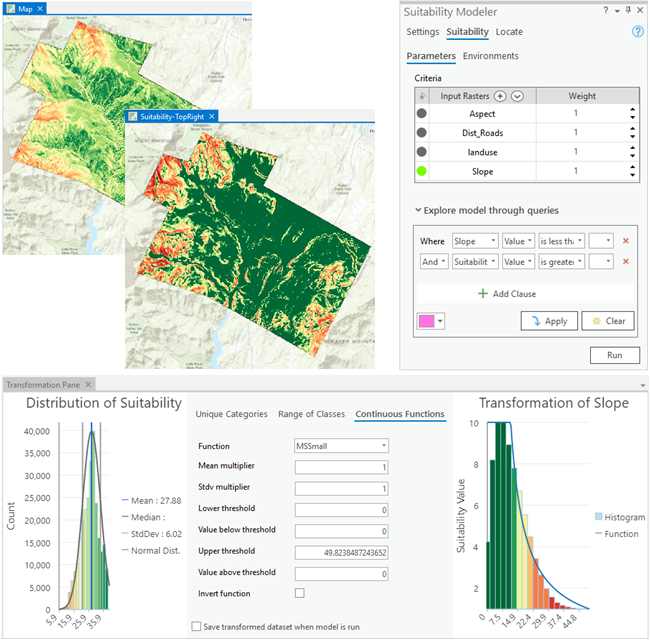
suitability model ပြုလုပ်ရန်အတွက် အဓိက (၄) ချက်ရှိသည်။
၁။ အချက်အလက်များ (data) များအတွက် စံသတ်မှတ်ချက်များ သတ်မှတ် ပြင်ဆင်ပါ။
၂။ သတ်မှတ်ချက်တစ်ခုချင်းစီ၏ တန်ဖိုးများကို ဘုံတူညီ သင့်တော်သည့်အတိုင်းအတာ (scale) တစ်ခုသို့ပြောင်းပါ။
၃။ တစ်ခုနှင့်တစ်ခု သတ်မှတ်ချက်များနှင့် ဆက်နွယ်မှုများကို အလေးထားနှိုင်းယှဉ်ပြီး သင့်တော်သည့်မြေပုံ (suitability map) ပြုလုပ်ပါ။
၄။ အကောင်းဆုံးသော တည်နေရာအတွက် ဧရိယာများ ရှာဖွေပါ။
သင့်လျော်သော suitability model တည်ဆောက်ခြင်းသည် ပုံသေမရှိ ထပ်ခါထပ်ခါပြုလုပ်ရသော process တစ်ခုဖြစ်ပြီး အရင်တုန်းကဆိုရင် အဆင့်တိုင်းကို ကိုယ်တိုင်ပြုလုပ်ရသည်။ Suitability Modeler သည် သင့်အားအဆင့်တိုင်းအား လမ်းညွှန်ပေးပြီး ချက်ချင်းပြန်လည်တုံ့ပြန်ခြင်းကို ထောက်ပံ့ပေးသည်။ ထို့ကြောင့် သင်လေ့လာနေသော အဆင့်တစ်ခုမှ ဆုံးဖြတ်ချက်များကို အခြားအဆင့်တစ်ခုမှ လွှမ်းမိုးနေလိမ့်မည်။
ဥပမာအားဖြင့်၊ အဆင့် (၂)တွင်သင်အသုံးပြုခဲ့သည့် transformation တစ်ခုနှင့် အဆင့် (၃) တွင်အသုံးပြုခဲ့သော weight များ၏ အပြန်အလှန်သက်ရောက်မှုများနှင့်အဆင့် (၄) တွင်ဖော်ပြထားသော patch အရွယ်အစားတို့သည် အကောင်းဆုံးသော ဖြေရှင်းနည်းကိုရရှိရန်အတွက် model ကို ချိန်ညှိရန်ကူညီပေးသည်။
Graphics layers ဂရပ်ဖစ်အလွှာများ
ယခုတွင် သင်သည် graphics layers များကို မြေပုံများသို့ ပေါင်းထည့်နိုင်ပြီး မြေပုံများ (layout များထဲရှိ map frames )၏ ပြင်ဆင်လွယ်နိုင်စွမ်းနှင့် အသုံးပြုနိုင်စွမ်းကို မြှင့်တင်နိုင်သည်။ အမှတ်(point)များ၊ မျဉ်း(line)များ၊ စာသား(text)များနှင့် ပုံ(picture)များ ကဲ့သို့သော graphic elements များကို ပေါင်းစည်းထားခြင်းသည် ဂရပ်ဖစ်အလွှာများဖြစ်သည်။ သင်သည် ကိုယ်တိုင် graphic element များကို တည်ဆောက်နိုင်၊ ရှိပြီးသား graphic element များကို ပြုပြင်နိုင်သည် သို့မဟုတ် စာသားနေရာချမှုများကို ချိန်ညှိနိုင်ရန် feature label များမှ graphic layer များအဖြစ် ပြောင်းလဲနိုင်သည်။
ဂရပ်ဖစ်အလွှာများသည် စကေးအတိုင်းအတာအားလုံးတွင် အလုပ်လုပ်သည် ၊ တည်နေရာနှင့်ဆက်နွယ်ချက်ရှိသည် မျှဝေထားသော မြေပုံများနှင့် အလွှာ(layer)များ တစ်လျှောက်တွင် အခြားအလွှာ(layer)များ၏ တည်နေရာထိမ်းသိမ်းရန် ရည်ညွှန်းအတိုင်းအတာ( reference scale)များကို သုံးနိုင်သည်။
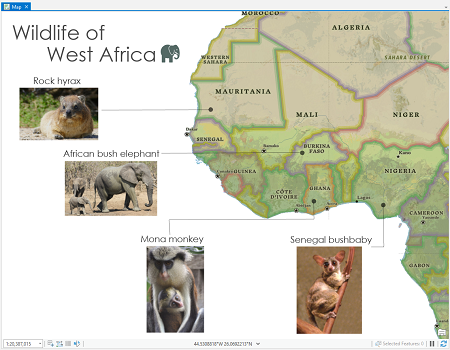
မြေပုံများတွင် ပုံဆွဲခြင်းအစီအစဉ်အလိုက် အမျိုးမျိုးသော graphic layer များ တစ်ခုနှင့်တစ်ခုရောနှောပါဝင်နိုင်သည်။ ၎တို့ကို layer file များသို့မဟုတ် အွန်လိုင်းမြေပုံ (web map) များထဲတွင် feature collection များအဖြစ် သိမ်းနိုင်သည်။ မြင်ကွင်းအမျိုးမျိုးတွင် ရရှိနိုင်သည်၊ သို့သော် နှစ်ဘက်မြင်အလွှာများ (2D layer) များအဖြစ်သာ ရရှိနိုင်သည်။
Project Recovery (Project ပြန်လည်ရယူခြင်း)
ArcGIS Pro တွင် ယခုအခါ သင့်projectများအား အလိုအလျောက် back up ပြုလုပ်နိုင်သည်။ လျှပ်စစ်ဓာတ်အားပြတ်တောက်မှု သို့မဟုတ် အခြားမမျှော်လင့်သော applicationများပိတ်ခြင်းဖြစ်လျှင်သင်၏မသိမ်းဆည်းထားရသေးသောအလုပ်ကိုပြန်လည်ရရှိနိုင်သည်။
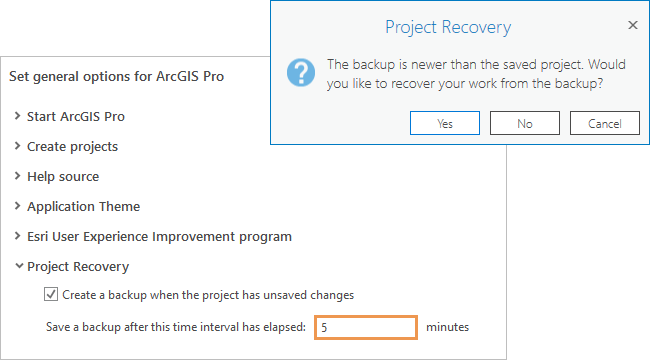
ပုံမှန်အားဖြင့် သင်၏ဖွင့်ထားသောprojectကို ငါးမိနစ်တိုင်း အရန်သိမ်းဆည်းပေးသည်။ သင်သည် ၎င်းအချိန်အတိုင်းအတာကို ArcGIS Pro Settings စာမျက်နှာရှိ Options dialog box တွင် ပြောင်းလဲနိုင်သည်။ Backups ပြုလုပ်ခြင်းသည် သင့်ရဲ့အလုပ်ကို အနှောက်အယှက်ဖြစ်စေခြင်း သို့မဟုတ် နှောင့်နှေးစေမည်မဟုတ်ပါ။
သင့်အလုပ်ကို ပြန်လည်ရယူသောအခါ မြေပုံများ၊ layout များ၊ အပြင်အဆင်များ၊ အစီရင်ခံစာများ၊ အလုပ်များနှင့် locator များကဲ့သို့သော project file (.aprx)ထဲတွင် ပါဝင်သော item များ၏ သိမ်းဆည်းထားခြင်းမရှိသောအပြောင်းအလဲများကို နောက်ဆုံးဖြစ်သော အခြေအနေသို့ ပြန်လည်ရယူပေးသည်။ backup project သည် မူလရှိပြီးသား projectကို ချောချောမွေ့မွေ့အစားထိုးပြီး backup project အသစ်တစ်ခု ဖန်တီးပေးသည်။ backup project ကိုသင်၏ မူလ folder ထဲတွင် .backups folder အမည်ဖြင့် သိမ်းဆည်းပေးသည်။